Mise à jour des pilotes de la station de travail
Sun fournit des pilotes que vous devez installer sur votre station de travail une fois après avoir installé le système d'exploitation. Ces pilotes sont disponibles sur le DVD Tools & Drivers ou dans le fichier Windows.zip que vous pouvez télécharger depuis le site de téléchargement des logiciels Sun. Le tableau suivant décrit les pilotes requis.
Tableau 7–1 Pilotes supplémentaires pour la station de travail Sun Ultra 27|
Pilote |
Description |
|---|---|
|
Chipset |
Comprend les pilotes requis pour la prise en charge du matériel de la station de travail, tels que MBus, USB, la racine PCI-Express et le contrôleur d'interface LPC (Legacy PC). |
|
Video (Vidéo) |
Comprend la prise en charge de l'accélérateur graphique NVIDIA Quadro FX (FX5800, FX3800, FX1800 ou FX380). |
|
Audio |
Comprend la prise en charge du processeur audio RealTek. |
|
Interface réseau |
Inclut la prise en charge des cartes réseau Intel PRO/100, Intel PRO/1000 et Intel PRO/10GbE et des connections réseau intégrées. |
|
TPM |
Comprend la prise en charge du module TPM (Trusted Platform Module) Infineon. Le module TPM est un composant intégré conçu spécifiquement pour améliorer la sécurité en fournissant un espace protégé pour la réalisation d'opérations importantes et d'autres tâches de sécurité critiques. Composé de matériel et de logiciels, le module TPM protège les clés de chiffrement et de signature à des étapes où elles sont les plus vulnérables. |
|
Intel ME |
Inclut la prise en charge de l'interface IME (Intel Management Engine) Le pilote Intel ME prend en charge l'accès local du SE aux fonctionnalités de gestion du matériel Intel. Installez le pilote Intel ME si la station de travail sera gérée par la solution de gestion ASF (Alert Standard Format). ASF fournit un système d'alerte à distance pour des événements se produisant dans l'environnement de la station de travail et détectés par capteur, tels que ceux liés à la température, l'alimentation, l'intrusion dans les ventilateurs ou le châssis. Des alertes sont également générées dans des environnements autres que le système d'exploitation, par exemple, des indications de mot de passe incorrect, de pulsations système et d'échec de démarrage. |
Suivez l'une des procédures ci-après pour mettre à jour les pilotes de la station de travail.
-
Pour installer les pilotes automatiquement, reportez-vous à la section Procédure d'installation des pilotes de la station de travail depuis l'assistant d'installation du DVD Tools & Drivers.
-
Pour installer les pilotes manuellement, reportez-vous à la section Procédure d'installation manuelle des pilotes de la station de travail.
 Procédure d'installation des pilotes de la station de travail depuis l'assistant d'installation du DVD Tools & Drivers
Procédure d'installation des pilotes de la station de travail depuis l'assistant d'installation du DVD Tools & Drivers
-
Insérez le DVD Tools & Drivers dans le lecteur de CD/DVD externe USB connecté au système. Le CD se lancera automatiquement.
Le menu principal du DVD s'ouvre (voir la Figure 7–1).
Figure 7–1 Menu principal du DVD Tools & Drivers
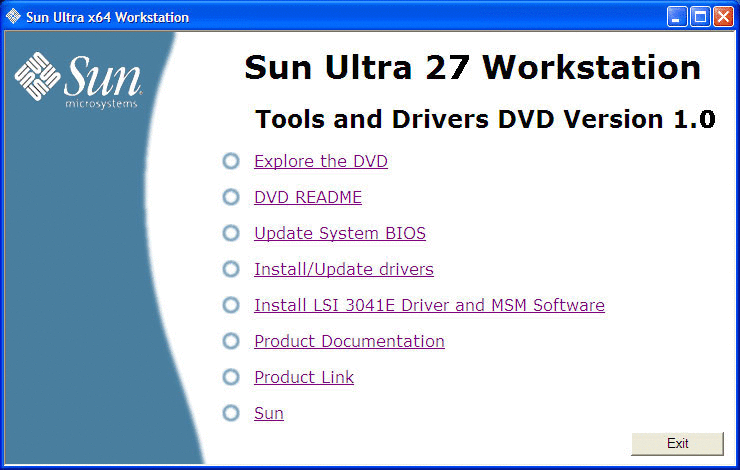
-
Dans le menu principal, cliquez sur Install/Update Drivers (Installer/mettre à jour les pilotes).
Suivez les instructions indiquant comment installer les pilotes requis.
 Procédure d'installation manuelle des pilotes de la station de travail
Procédure d'installation manuelle des pilotes de la station de travail
-
Effectuez l'une des opérations suivantes :
-
Insérez le DVD Tools & Drivers dans le lecteur de CD/DVD. Si le DVD est automatiquement lancé, cliquez sur l'icône de fermeture dans le menu principal. Dans l'Explorateur Windows, accédez au dossier drivers\windows.
-
Si vous avez téléchargé le fichier windows.zip depuis le site de téléchargement de Sun (tel qu'indiqué dans le Chapitre2Téléchargement de packages de pilotes), extrayez-le dans un dossier de la station de travail.
-
-
Installez les pilotes du chipset :
-
Pour installer le pilote Ethernet, procédez de l'une des façons suivantes :
-
Dans l'Explorateur Windows, accédez au dossier de pilotes windows\nic. Double-cliquez sur le fichier exécutable .exe.
Suivez les instructions indiquant comment installer le pilote Ethernet.
—Ou—
-
Installez le pilote à l'aide du Gestionnaire de périphériques de Windows :
-
Ouvrez le Gestionnaire de périphériques.
-
Cliquez avec le bouton droit sur la carte NIC signalée d'un point d'exclamation jaune (!) et sélectionnez Update Driver (Mettre à jour le pilote).
-
Sélectionnez l'option Non, pas cette fois-ci, puis cliquez sur Suivant.
-
Sélectionnez Installer à partir d'une liste ou d'un emplacement spécifié, puis cliquez sur Suivant.
-
Cliquez sur Browse (Parcourir) et accédez au dossier du pilote Ethernet approprié. Exemple :
windows\nic\pro1000
-
Mettez à jour le pilote Ethernet.
-
-
-
Installez le pilote TPM :
-
Installez le pilote Intel ME (utilisé dans le cadre de la solution de gestion ASF) :
-
Installez le pilote vidéo NVIDIA Quadro FX :
-
Ouvrez le Gestionnaire de périphériques Windows.
-
Cliquez avec le bouton droit de la souris sur le pilote vidéo, puis sélectionnez Mettre à jour.
L'assistant Mise à jour du matériel s'affiche.
-
Sélectionnez l'option Non, pas cette fois-ci, puis cliquez sur Suivant.
-
Dans la boîte de dialogue suivante, sélectionnez Install from a list or specific location (Installer à partir d'une liste ou d'un emplacement spécifié), puis cliquez sur Next (Suivant).
-
Cliquez sur Browse (Parcourir) et accédez au dossier windows\video\ se\version (où se correspond à Windows Vista ou Windows Server 2008 et version à 32 ou 64 bits).
-
Double-cliquez sur le fichier exécutable .exe.
Suivez les indications de l'assistant d'installation pour installer le pilote vidéo.
-
-
Installez le pilote audio RealTek HD :
-
Redémarrez la station de travail.
- © 2010, Oracle Corporation and/or its affiliates
